
Ако одлучите да одите со официјалниот Android firmware на модификација на ОС на трети лица, тогаш речиси и во секој случај ќе се сретне со потребата за отклучување на подигнувачот и да го инсталирате прилагоденото обновување на уредот.
Стандардно, соодветниот софтвер се користи за обновување на gadget во фабричките поставки и надградби на оперативниот систем. Castener Recovery обезбедува многу поголем износ на можности. Со него, вие не само што ќе можете да инсталирате сопствени фирмвери и сите видови на модификации, туку и да добиете алатка за целосна работа со резервни копии и партиции за мемориска картичка.
Покрај тоа, обичајното закрепнување ви овозможува да се поврзете со USB компјутер во режим на отстранување, што овозможува да ги зачувате важните датотеки дури и со целосен неуспех на системот.
Видови на обичај обновување
Изборот е секогаш и овој случај не е исклучок. Сепак, сè е сосема очигледно тука: постојат две опции, но само еден е релевантен.CWM Обнова.

Една од првите корисници за наплата на Андроид од тимот на Desconeworkmod Developer. Сега проектот е затворен и одржуван, освен со индивидуални ентузијасти за многу мал број уреди. Значи, ако за вашиот gadget cwm е единствената опција подолу, ќе научите како можете да го инсталирате.
TWRP обновување.
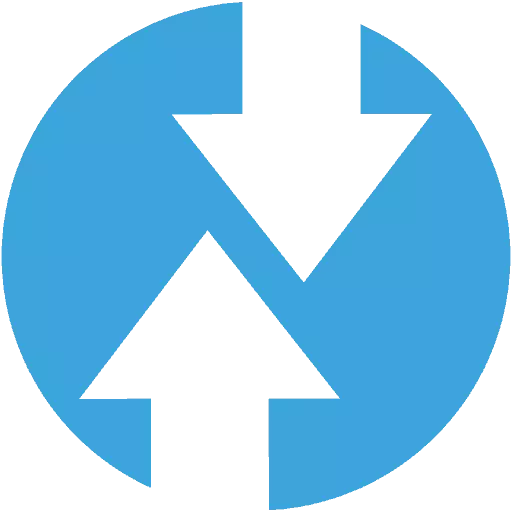
Најпопуларниот обичај за обновување од тимскиот тим, целосно заменет со CWM. Листата на уреди кои ја поддржуваат оваа алатка е навистина импресивна, и ако не постои официјална верзија за вашиот gadget, најверојатно постои соодветна адаптирана корисничка модификација.
Како да инсталирате сопствено закрепнување
Постојат неколку начини за инсталирање на модифицирано обновување: Некои сугерираат операции директно на паметен телефон, додека други се употреба на компјутер. За некои уреди, неопходно е да се користи специјален софтвер - на пример, ODIN програмата за паметни телефони и Samsung таблети.Алтернативен закрепнувачки фирмвер - Постапката е прилично едноставна, ако прецизно ги следите упатствата. Сепак, таквите операции се потенцијално опасни и одговорни за сите проблеми кои произлегуваат исклучиво на корисникот, односно на вас. Затоа, бидете исклучително внимателни и внимателни во нивните постапки.
Метод 1: Официјална апликација за TWRP
Името на апликацијата ни кажува дека ова е официјална алатка за инсталирање на TeamWin Recovery на Андроид. Ако уредот е директно поддржан од инвеститорот на закрепнување, дури и не треба да ја преземете инсталационата слика - сè може да се направи директно во апликацијата TWRP.
Официјална апликација TWP во Google Play
Методот вклучува присуство на root права на вашиот паметен телефон или таблет. Ако тие недостасуваат, пред да се запознаете со соодветната инструкција и да ги извршувате неопходните активности за да ги добиете привилегиите на суперсунер.
Прочитај повеќе: Добивање права на корен на Андроид
- За да започнете со, инсталирајте ја апликацијата во прашање од пазарот на игра и да ја стартувате.
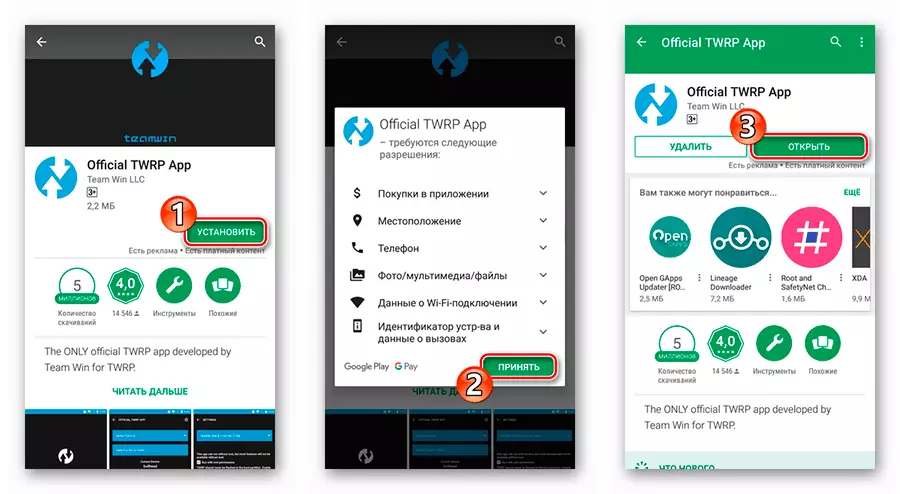
- Потоа прикачете една од сметките на Google во апликацијата TWRP.
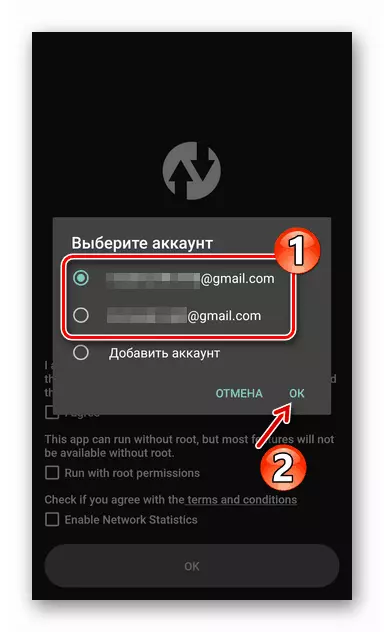
- Означи поени "Се согласувам" и "Стартувај со дозволи за root", потоа кликнете на "OK".

Допрете го копчето "TWRP Flash" и обезбедете ја примена на правото на суперсузарот.

- Следно, имате две опции. Ако уредот е официјално поддржан од инвеститорот на закрепнувањето, преземете ја инсталационата слика користејќи ја апликацијата, инаку го увезувате од меморија на паметни телефони или SD-картичка.
Во првиот случај, треба да го отворите паѓачката листа "Одберете уред" и изберете го саканиот gadget од претставената листа.

Изберете ја најновата IMG слика за наплата и потврдете го транзицијата кон страната за преземање.

За да започнете со преземање, допрете го приказот "Преземи TWRP- * Верзија * .img".
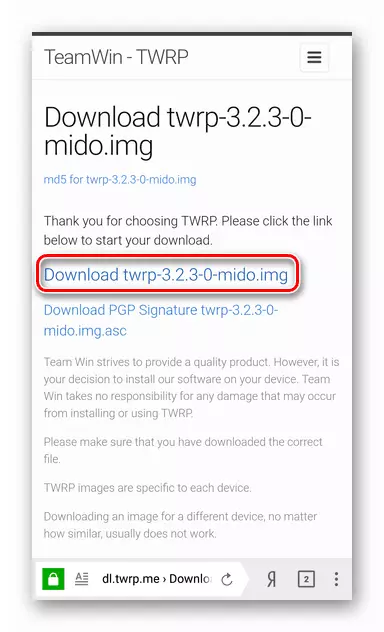
Па, за да увезете слика од вграденото или надворешното складирање, користете го копчето "Избери датотека на Flash", потоа одберете го саканиот документ во прозорецот на датотечниот менаџер и кликнете "Избери".
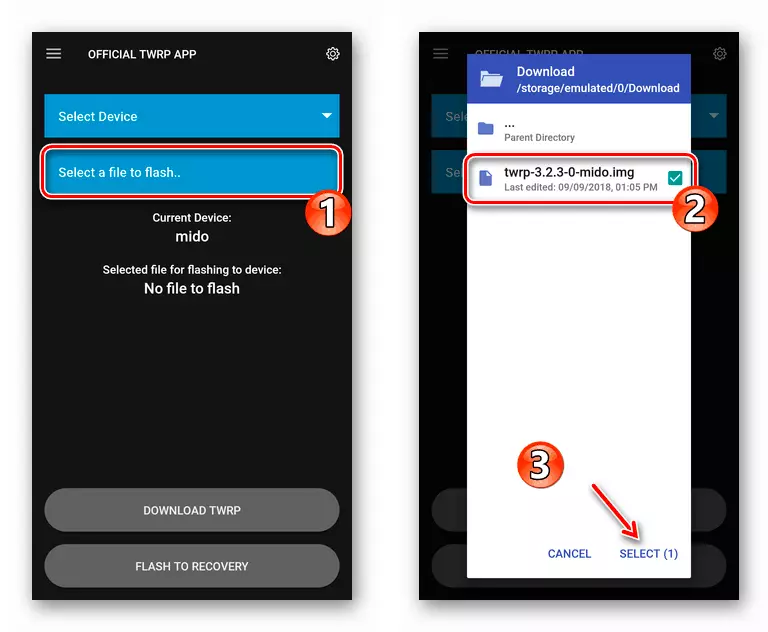
- Со додавање на датотеката за инсталација на програмата, можете да продолжите со постапката за firmware закрепнување на уредот. Значи, кликнете на копчето "Флеш до обновување" и потврди го започнувањето на операцијата, прислушување "во ред" во скокачкиот прозорец.

- Процесот на инсталација на слики не трае многу време. На крајот на постапката, можете да го рестартирате на инсталираното обновување директно од апликацијата. За да го направите ова, одберете "Рестартирајте" во страничното мени, допрете "Рестартирајте го обновувањето", а потоа потврдете ја акцијата во скокачкиот прозорец.
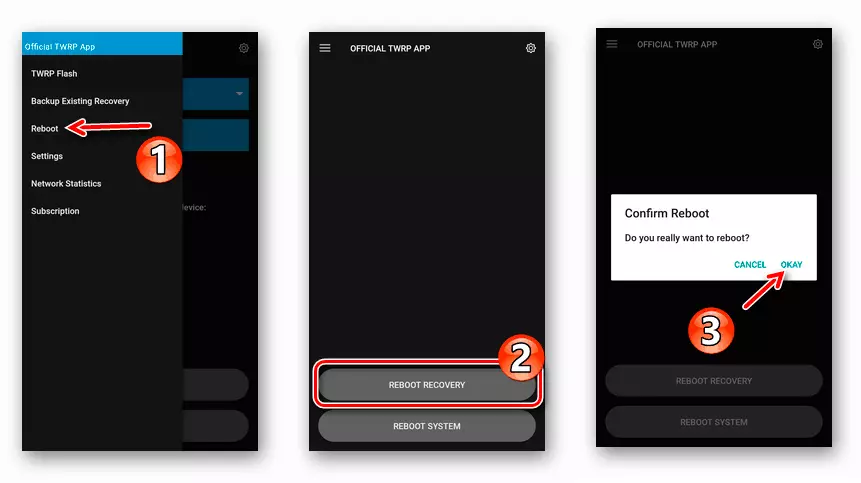
Слична процедура трае неколку минути и не бара дополнителни уреди, како и друг софтвер. Со инсталирање на сопствено закрепнување, без никакви проблеми, дури и новодојдерот ќе се справи со Андроид.
Метод 3: Fastboot
Користењето на режимот за брзо вчитување е најпосакуваниот метод на firmware за обновување, бидејќи директно ви овозможува да работите со делови од Android уред.
Работата со Fastboot имплицира интеракција со компјутер, бидејќи тоа е од компјутерот што се испраќаат команди, последователно извршени од "подигнувачот".
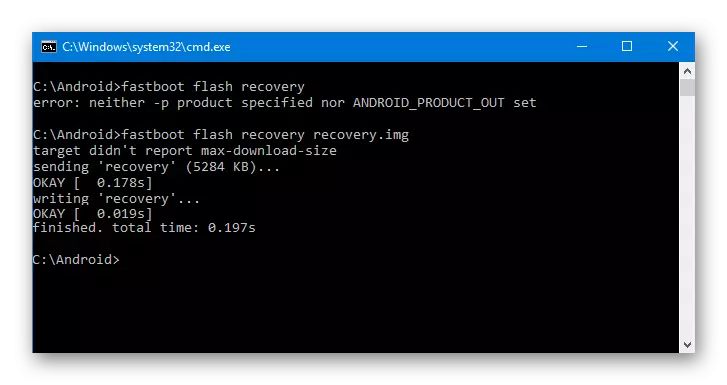
Методот е универзален и може да се примени и за firmware за обновување од TeamWin и за поставување на алтернативното закрепнување на животната средина - CWM. Можете детално да се запознаете со сите карактеристики на користење на Fastboot и придружните алатки во кои можете во еден од нашите статии.
Лекција: Како да го флеш телефонот или таблетот преку fastboot
Метод 4: СП Флеш алатка (за МТК)
Сопствениците на базата на податоци на Mediatek можат да користат "специјална" алатка за сопствено закрепнување на фирмверот на нивниот паметен телефон или таблет. Такво решение е програмата SP Flash Tool, презентирани како верзии за Windows и Linux OS.

Во прилог на обновување, алатката ви овозможува да инсталирате и полноправни ROM, корисник и официјални и индивидуални системски компоненти. Сите активности се направени со користење на графички интерфејс, без потреба да се примени командната линија.
Лекција: Андроид уреди базирани на МТК преку СП FlashTool
Метод 5: Один (за Samsung)
Па, ако производителот на вашиот gadget е добро познатиот јужнокорејска компанија, исто така имате универзална алатка во вашиот арсенал. За фирмверот на сопствено обновување и сите компоненти на оперативниот систем Samsung, тој нуди да ја користат програмата ODIN Windows.
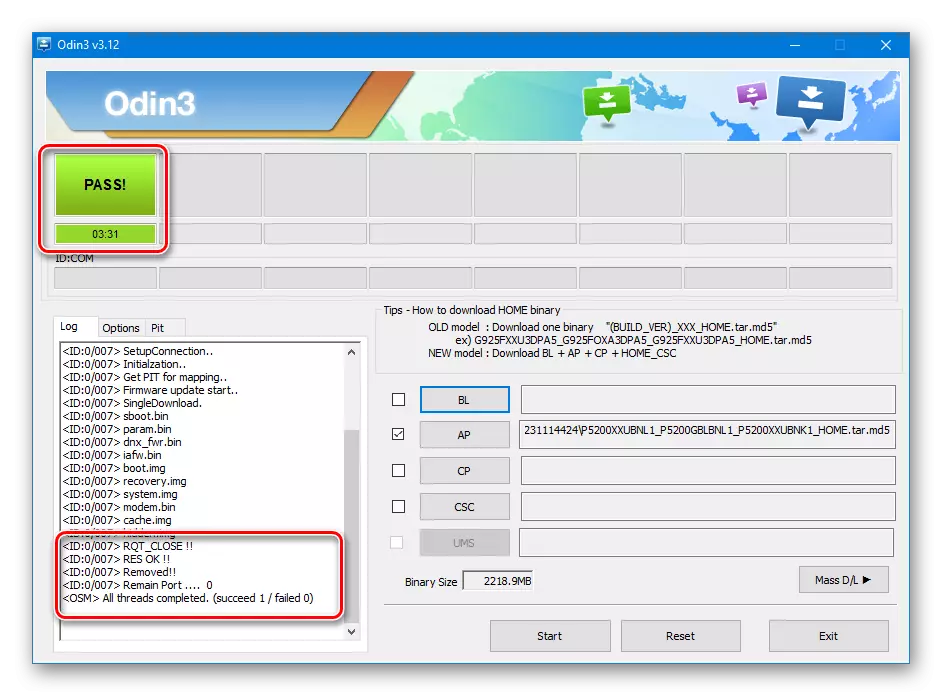
За да работите со корисноста со истото име, не ви е потребно познавање на команди за специјални конзоли и достапноста на дополнителни алатки. Се што ви треба е компјутер, паметен телефон со USB кабел и малку трпение.
Лекција: Samsung Android уред фирмвер преку Один програма
Наведени во написот методи за инсталирање на модифицирано закрепнување се далеку од единствениот во ваков вид. Се уште постои цела листа на значително помалку популарни алатки - мобилни апликации и компјутерски комунални услуги. Сепак, решенијата презентирани тука се најрелевантните и докажани времиња, како и кориснички заедници ширум светот.
